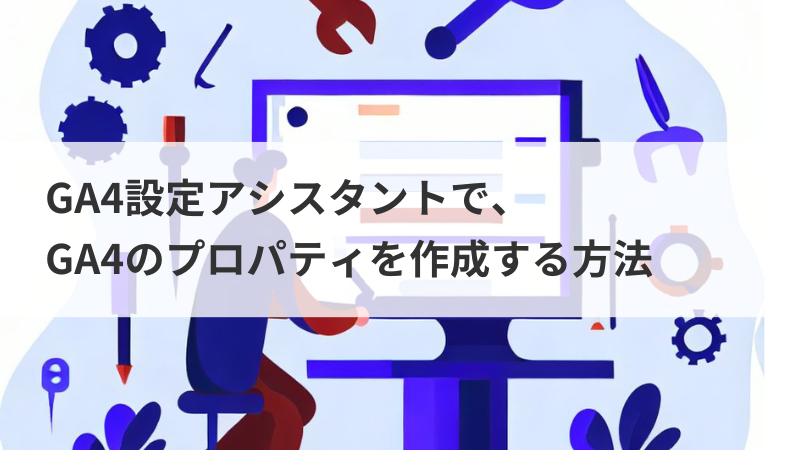すでにユニバーサルアナリティクスを設定してGoogleアナリティクスをご利用の方で、Googleアナリティクス4を導入したい方は、アナリティクスの管理画面に用意されている「GA4設定アシスタント」を使って導入すると簡単です。
GA4設定アシスタントとは?
GA4設定アシスタントとは、GA4のプロパティを簡単に作成・設定できる機能です。
GA4設定アシスタントの使い方
使い方は以下の手順で行います。
- Googleアナリティクスを開く
- 左下の管理(歯車アイコン)を押して設定画面を開く
- 真ん中のプロパティ列1行目の”GA4設定アシスタント”をクリック
- ”新しいGoogleアナリティクス4プロパティを作成する”の項目のはじめにをクリック
- ポップアップが表示されるので、プロパティを作成をクリック
- GA4プロパティ作成完了
Googleアナリティクスを開く
現在お使いのGoogleアナリティクスをブラウザで開きます。
左下の管理(歯車アイコン)を押して設定画面を開く
画面左下の歯車アイコンを押して設定画面を開きます。
真ん中のプロパティ列1行目の”GA4設定アシスタント”をクリック
管理画面にある3列(アカウント・プロパティ・ビュー)の内、2列目のプロパティ最上段にある「GA4設定アシスタント」をクリックします。
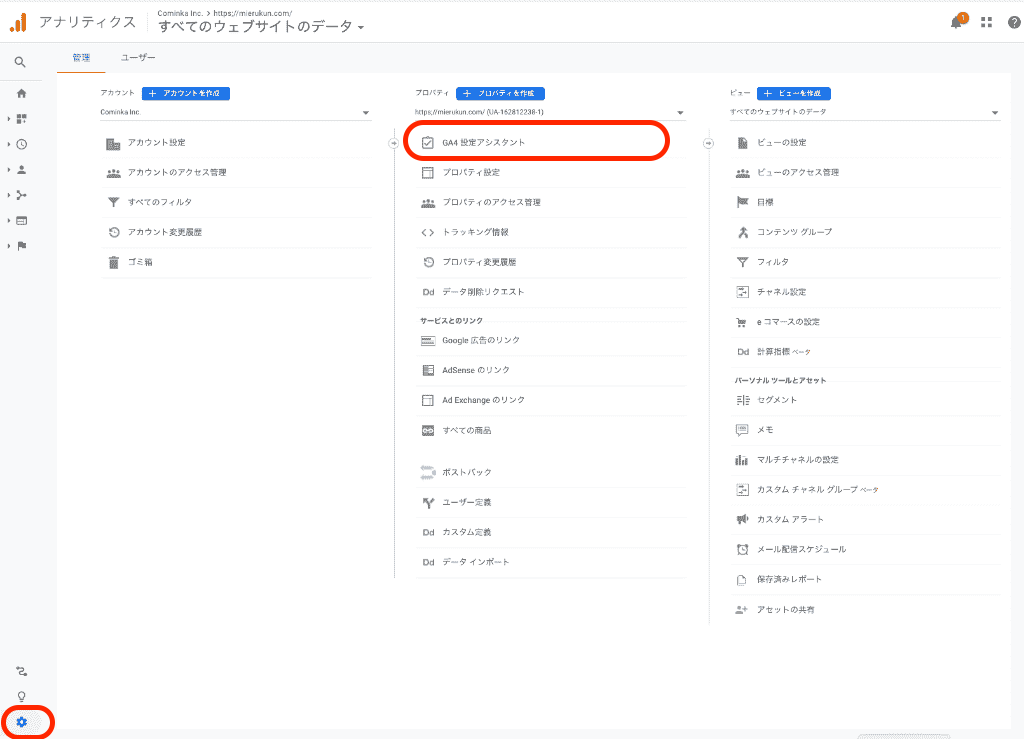
”新しいGoogleアナリティクス4プロパティを作成する”の項目のはじめにをクリック
2つ選択肢が出ますが、下段の「既存のGoogleアナリティクス4プロパティに接続したい」はグレーアウトしているかと思います。上段の「新しいGoogleアナリティクス4プロパティを作成する」をクリックします。
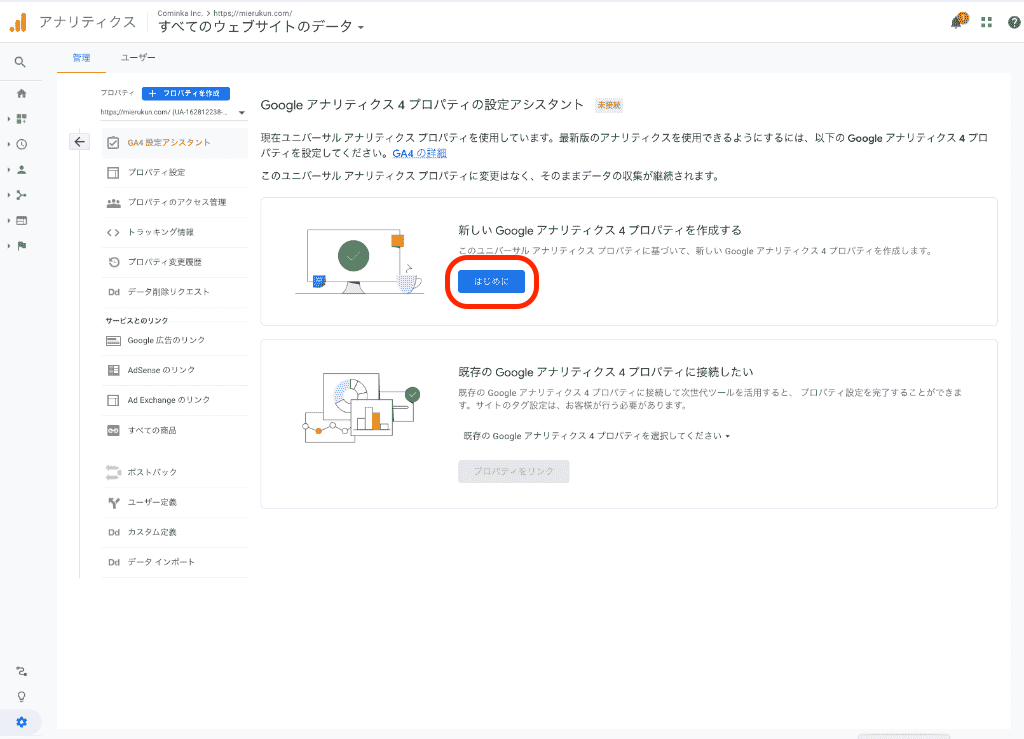
ポップアップが表示されるので、プロパティを作成をクリック
ポップアップにて、長々とこのアシスタントの実行内容が説明されています。右下の「プロパティを作成」をクリックします。
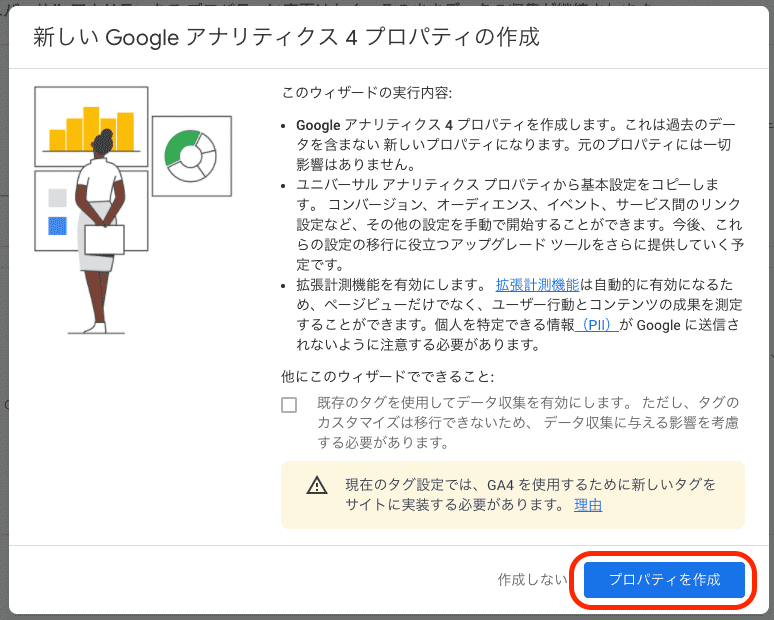
GA4プロパティ作成完了
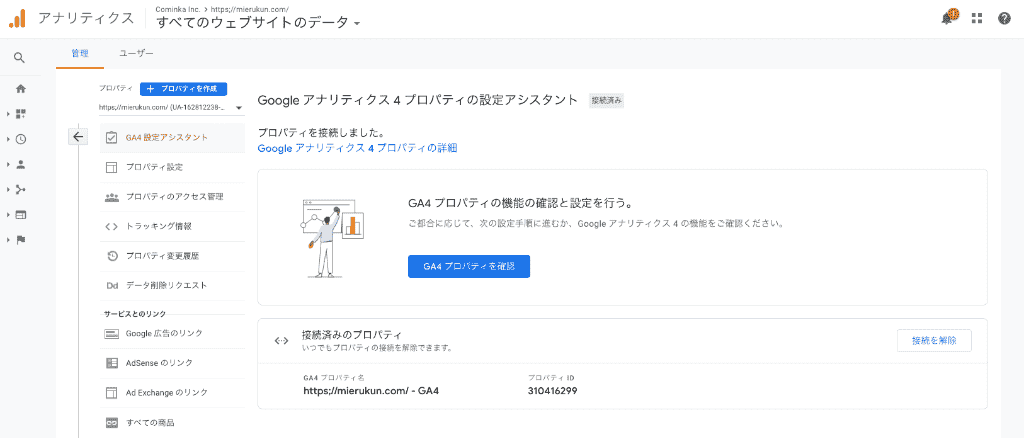
これにて、GA4のプロパティが作成されたかと思います。「GA4プロパティを確認」の青いボタンが表示されていますので、クリックすると作成したGA4の画面に移動します。
以上がGoogleアナリティクス4の設定アシスタントを使ってプロパティを作成する方法でした。
この記事を読んでもご不明な点や、もっとGA4について知りたいなどがあれば、Cominkaにご相談くださいませ。